organizationグラフ (組織図) は、従業員、タイトル、グループ間の関係を表示するために一般的に使用されるレポート階層の図です。
組織図は、(隣接する図のように) 単純な図から、外部データ ソースからの情報に基づく大規模で複雑な図まで多岐にわたる場合があります。 組織図の図形には、名前やタイトルなどの基本情報や、部署やコスト センターなどの詳細を表示できます。 図を組織図図形に追加することもできます。
単純なorganizationグラフを作成する
既定の情報フィールドを含む小さな組織図を作成する場合は、次の手順に従います。
-
[ ファイル ] タブの [ 新規] をポイントし、[ 組織図] をクリックし、[ メトリック単位 ] または [ 米国単位 ] を選択して、[作成] を選択します。
-
既定の情報フィールドを使用して単純な組織図のみを自分で作成する場合は、[組織図ウィザード] ダイアログ ボックスが表示されたら、[キャンセル] を選択します。
-
[組織図] タブのオプションには、さまざまな種類の図形が表示され、その図形の位置に基づいてorganizationのメンバーに使用できます。
注: 図形にさらにデータを追加する方法については、「図形に データを追加する」を参照してください。
-
図形を自動的に接続するには、下位図形をorganization階層に従って上位の図形にドラッグするか、コネクタ図形を使用して手動で接続することもできます。 それぞれの名前とタイトルを入力し、必要に応じてメンバーの画像を追加します。
-
[組織 図] タブ のさまざまなコマンドとオプションを使用して、組織図のレイアウト、図形間のスペース、図形の高さと幅を配置できます。
新しいデータ テーブルからorganizationグラフを自動的に作成する
このメソッドは、既定の情報フィールドの後に詳細情報を変更または追加する場合に、別のプログラム ファイルにデータをまだ含めない場合に使用できます。
-
[ ファイル ] タブの [ 新規] をポイントし、[組織図] を選択し、[ メトリック単位 ] または [ 米国単位 ] を選択して、[作成] を選択します。
-
組織図ウィザードの最初のページで、ウィザードを使用して入力した情報を選択し、[次へ] を選択します。
-
[Excel] または [区切りテキスト] を選択し、新しいファイルの名前を入力し、[次へ] を選択します。
注: [Excel] を選択すると、Microsoft Office Excel ワークシートが開き、サンプル テキストが表示されます。 [ 区切りテキスト] を選択すると、Microsoft メモ帳ページが開き、サンプル テキストが表示されます。
-
Excel またはメモ帳が開いたら、サンプル テキストを参考にして入力すべき情報を特定し、これらのテキストに上書きして情報を入力します。
重要: [名前] 列と [Reports_to列] は削除しないでください。ただし、組織図に必要なその他の列を変更、削除、追加することもできます。
-
情報を追加した後、Excel またはメモ帳ファイルを終了し、[次へ ] を選択して続行します。
-
組織図に画像を含める場合は、[organization グラフに画像を含めない] を選択します。それ以外の場合は、[organization画像を含むフォルダーを見つける] を選択します。 このページの残りの手順に従って、[次へ ] を選択して続行します。
-
ウィザードの最後のページで、各ページに表示するorganizationの量を指定できます。 [各ページに表示するorganizationの量を指定する] を選択するか、[ウィザードでページ全体でorganizationグラフを自動的に分割する] を選択して、ウィザードで各ページを自動的に定義できます。
-
ページ間で従業員図形をハイパーリンクして同期する場合は、[ページ全体に 従業員図形をハイパーリンク する] オプションと [ページ 全体で従業員図形を同期する] オプションを選択します。
-
すべての選択を行った後、[完了] を選択します。
注: 特定のヘルプは、ほとんどのウィザード ページで使用できます。 ヘルプにアクセスするには、F1 キーを押すか、[ ヘルプ ] ボタンを選択します。
既存のデータ ソースを使用してorganization グラフを自動的に作成する
この方法は、組織図に含める情報が、Microsoft Office Excel ワークシート、Microsoft Exchange Server ディレクトリ、ODBC 準拠データ ソース、Org Plus テキスト ファイルなどのドキュメントに既にある場合に最適です。
-
テーブルまたはワークシートに、従業員名、一意の ID、および誰が誰に報告するかの列が含まれていることを確認します。
注: 列には任意の名前を付けることができます。 組織図ウィザードを実行すると、名前、ID、およびレポート先を含む列 (またはフィールド名) を特定できます。
-
従業員名 組織図図形の従業員名の表示形式は、このフィールドでの従業員名の表示と同じ形式になります。
-
一意のID 各名前が一意でない場合は、従業員 ID 番号などの一意の識別子を持つ列を従業員ごとに含めます。
-
従業員が報告する相手 このフィールドには、その識別子が名前か ID 番号かに関係なく、各マネージャーの一意の識別子が含まれている必要があります。 organizationグラフの上部にある従業員の場合、このフィールドは空白のままにします。
-
-
[ ファイル ] タブの [ 新規] をポイントし、[組織図] を選択し、[ メトリック単位 ] または [ 米国単位 ] を選択して、[作成] を選択します。
-
ウィザードの最初のページ で、[ファイルまたはデータベースに既に保存されている情報 ] を選択し、[次へ ] を選択して続行します。
-
[参照] を選択して、organization情報が格納されているファイルの種類を選択し、このファイルの場所を参照します。 グラフ ウィザードで使用する言語を選択し、[次へ ] を選択して続行します。
-
ウィザードの次のページで、名前、レポート先、名などのorganizationを定義する情報を含むデータ ファイル内の列 (フィールド) を選択します。 [Next] を選んで続行します。
-
ウィザードの次のページでは、[ 追加 ] ボタンと [ 削除 ] ボタンを使用して表示する特定のフィールドを定義し、[ 上へ ] ボタンと [ 下へ ] ボタンを使用してフィールドの表示順序を定義できます。 [Next] を選んで続行します。
-
ウィザードの次のページでは、図形データ フィールドとしてグラフ図形に追加するフィールドorganizationデータ ファイルから選択できます。 [Next] を選んで続行します。
-
組織図に画像を含める場合は、[organization グラフに画像を含めない] を選択します。それ以外の場合は、[organization画像を含むフォルダーを見つける] を選択します。 このページの残りの手順に従って、[次へ ] を選択して続行します。
-
ウィザードの最後のページで、各ページに表示するorganizationの量を指定できます。 [各ページに表示するorganizationの量を指定する] を選択するか、[ウィザードでページ全体でorganizationグラフを自動的に分割する] を選択して、ウィザードで各ページを自動的に定義できます。
-
ページ間で従業員図形をハイパーリンクして同期する場合は、[ページ全体に 従業員図形をハイパーリンク する] オプションと [ページ 全体で従業員図形を同期する] オプションを選択します。
-
すべての選択を行った後、[完了] を選択します。
注: 特定のヘルプは、ほとんどのウィザード ページで使用できます。 ヘルプにアクセスするには、F1 キーを押すか、[ ヘルプ ] ボタンを選択します。
チーム枠または仮想従属関係を使用してチームを表示する
組織図を作成した後で、仮想チームの関係を反映するために情報の配置を変更することができます。 関連する図形を近くに移動した後、仮想直属関係を表すコネクタを追加して 2 次的な職位を表すか、[チーム枠] の図形を使用して仮想チームを強調します。 仮想直属関係は、通常のコネクタと同様に機能します。 チーム フレームは、基本的に、チームを視覚的にグループ化して名前を付けるために使用できる変更された四角形の図形です。
生成されたorganizationグラフを更新する
organizationの構造の変更を反映するには、組織図を手動で更新するか、新しいグラフを生成する必要があります。 新しいグラフを生成する場合、以前のグラフに対して行われたカスタマイズは新しいグラフに含まれません。 テーマまたは写真が図形に追加された場合は、グラフを似た外観にするには、もう一度追加する必要があります。
図形がデータにリンクされている場合、データの 更新を実行するとデータは通常どおり更新されますが、既存の図形内でのみ更新されます。 データを更新しても、図形は追加または削除されません。
関連項目
Visio for the Web を使用して組織図を作成する
Visio organization グラフで情報を表示または非表示にする
Web 用 Visioでは、いくつかのステンシルに基づいて組織図を描画できます。 そのプロセスについて以下に説明します。
もう 1 つの方法は、Excel データに基づいて組織図を作成することです。 このプロセスについては、別の記事「Visio for the web を使用して Excel データに基づいて組織図を作成する」で説明されています。
Web 用 Visio には、organizationグラフを作成するための図形を含む 5 つのステンシルがあります。
基本的なステンシル
バッジ ステンシル
メダル ステンシル
ピンボード ステンシル
ロールアウト ステンシル
organizationグラフを描画する
organizationグラフを作成するには、使用するステンシルをファイルに追加します。
-
[ ファイル ] > [ 新規作成] を選択し、[ 組織図] を選択します。
-
[図形] ウィンドウの左側の余白で、基本的なorganizationグラフから始まる 5 つの組織図ステンシルの中から選択します。 (上の図は、各ステンシル内の図形の外観を示しています)。
-
キャンバスに図形をドラッグします。
-
コネクタを使用して組織の階層を表示します。
詳細については、「Visio 図形間にコネクタを追加する」を参照してください。
-
図形の色を変更する場合は、図形を右クリックして [
描画したorganizationグラフにレイアウトを適用する
図形を描画して接続したら、目的のレイアウト オプションを選択します。 Visio には、organization グラフのビジュアル階層に対して 8 つのレイアウト オプションが用意されています。
-
ツール バーの [ 組織図 ] タブで、[ レイアウト] を選択します。
-
上から下、下から上、左から右、右から左、サイドバイサイド、ハイブリッドの組み合わせのオプションから選択します。
organizationグラフをすばやく作成する
Microsoft 365 の Visio、 Visio プラン 1、および Visio プラン 2には、新しいノードをすばやく追加するための 2 つの方法があります。 最初のノードは、ウィンドウの左側にある [ 図形 ] ウィンドウからドラッグする必要があります。 最初に接続したノードをさらに追加するには、次の 2 つの方法のいずれかを使用します。
[プラス] ボタンを使用して新しいノードを作成する
[ 追加] ボタンが表示されるまで、キャンバス上のノード
ドラッグ アンド ドロップ ノード "スナップ"
キャンバス上の別のノードの上にある [ 図形 ] ウィンドウ (ウィンドウの左側) からノードをドラッグします。 ドロップされたノードは、下位レベルの階層で、選択したノードにその子として自動的に接続されます。
organization グラフをカスタマイズする
Visio プラン 1 と Visio プラン 2 ユーザーは、 描画キャンバスの右側に表示される [組織図の書式設定] 作業ウィンドウを使用して 、組織図 をさらにカスタマイズできます。 使用可能な任意の組織図テンプレートから開始したとき、またはいずれかの組織図ステンシル (基本、メダル、ロールアウト、バッジ、ピンボードなど) をピン留めすると、作業ウィンドウが描画キャンバスの右側に開きます。 図形のスタイルを変更したり、図形に写真を追加したり、図形に説明フィールドを追加したりできます。
既定では、[ 名前] と [タイトル ] は表示される従業員フィールドであり、図形をキャンバスに最初に追加するときに、画像プレースホルダーにイニシャルが入力されます。
カスタマイズは、選択した一連の組織図図形またはキャンバス上のすべての組織図図形に適用できます。 キャンバスで図形が選択されていない場合は、行った変更がキャンバス上のすべての図形に適用されます。 次のカスタマイズが利用可能になりました。
-
ノード スタイルを変更します。
[ 組織図の書式設定 ] 作業ウィンドウの [ ノード スタイル] で、図形に使用するスタイル (基本的な正方形、基本的な円形、ロールアウトの円形など) を選択します。
-
写真をアップロードする:
[写真のアップロード] を選択して、組織図で表されているユーザーごとに 1 つ以上の写真を一度にアップロードします。 複数の画像を一度にアップロードする場合、イメージ ファイルには組織図で使用されるものと一致する名前が必要です。 ファイルサイズはそれぞれ最大 6 MB の JPG、JPEG、または PNG ファイルである必要があります。
-
従業員フィールドの追加:
[従業員フィールド] で、チェックボックスをオンまたはオフにして、各図形に表示するフィールドを指定します。 各図形には、特定の従業員フィールドを個別に表示できます。 追加したら、各図形でフィールド名をダブルクリックして選択し、そのフィールドに入力する値の入力を開始します。 (たとえば、 部署 のラベルをダブルクリックし、「 人事」と入力できます)。


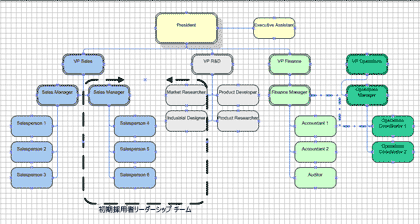
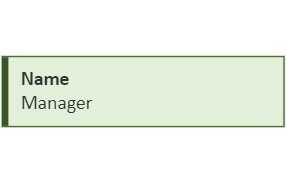
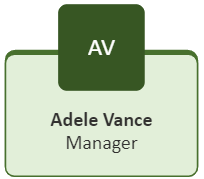
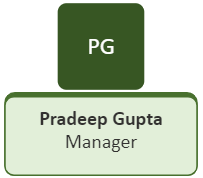

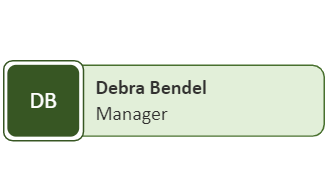

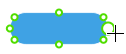
![[図形の塗りつぶし] ボタン。](/images/ja-jp/f50b6584-a661-4f21-b072-ef67f6dd5648)
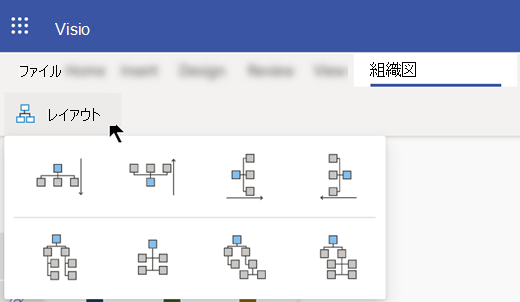
![[図形の追加] ボタン。](/images/ja-jp/73a714b7-afed-452b-850b-e29c0183c95d)
![[組織図の書式設定] 作業ウィンドウ。](/images/ja-jp/511fdf23-5252-423d-a37e-323dd34ec0ca)









